
Wenn Facebook Beiträge löscht
Facebook kennt unser gesamtes Leben. Natürlich nur das, was wir davon teilen, aber das ist schon eine ganze Menge. Einschränkungen gibt es kaum, Facebook greift nur selten ein. Dann oft aber wenig nachvollziehbar.

Facebook kennt unser gesamtes Leben. Natürlich nur das, was wir davon teilen, aber das ist schon eine ganze Menge. Einschränkungen gibt es kaum, Facebook greift nur selten ein. Dann oft aber wenig nachvollziehbar.
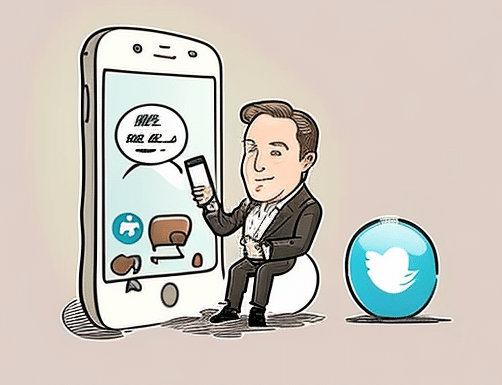
Elon Musk bestätigt: Ab 20. März bekommen nur noch Zahlkunden von Twitter die Möglichkeit, ihre Konten per Zwei-Faktor-Authentifizierung abzusichern. Keine guten Nachrichten für die Sicherheit!
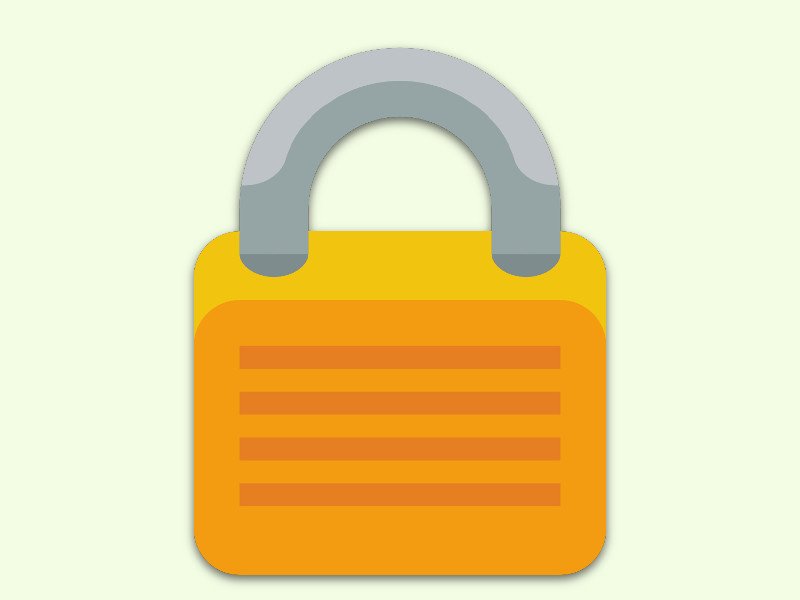
Wer bei seinen geschäftlichen eMails auf Nummer sicher gehen will, stellt den eigenen Office 365-Account so ein, dass bei jeder Anmeldung neben dem Kennwort auch noch eine Genehmigung über eine mobile App nötig ist. Das Problem: Viele Apps von Drittanbietern kommen nicht mit dieser Zwei-Faktor-Authentifizierung zurecht.
Für diesen Fall lassen sich in der Web-Oberfläche von Office 365 sogenannte App-Kennwörter erstellen. Die sind absichtlich so lang und komplex, dass man sie sich nicht merken kann. Das ist auch die Absicht: Zuerst erzeugt man ein neues App-Kennwort, kopiert es dann und fügt es direkt in das Fenster zur Einrichtung des jeweiligen Programms bzw. der App ein. Möchte man später den Zugriff dieses bestimmten Programms auf den Office 365-Account widerrufen, genügt es, das App-Kennwort wieder zu löschen.
App-Kennwörter lassen sich über den Bereich für Sicherheit und Datenschutz im Office 365-Konto erzeugen. Dazu einfach die Adresse https://account.activedirectory.windowsazure.com/AppPasswords.aspx aufrufen. Aber Achtung: Diese URL funktioniert nur dann, wenn die zweistufige Authentifizierung bereits eingeschaltet ist.
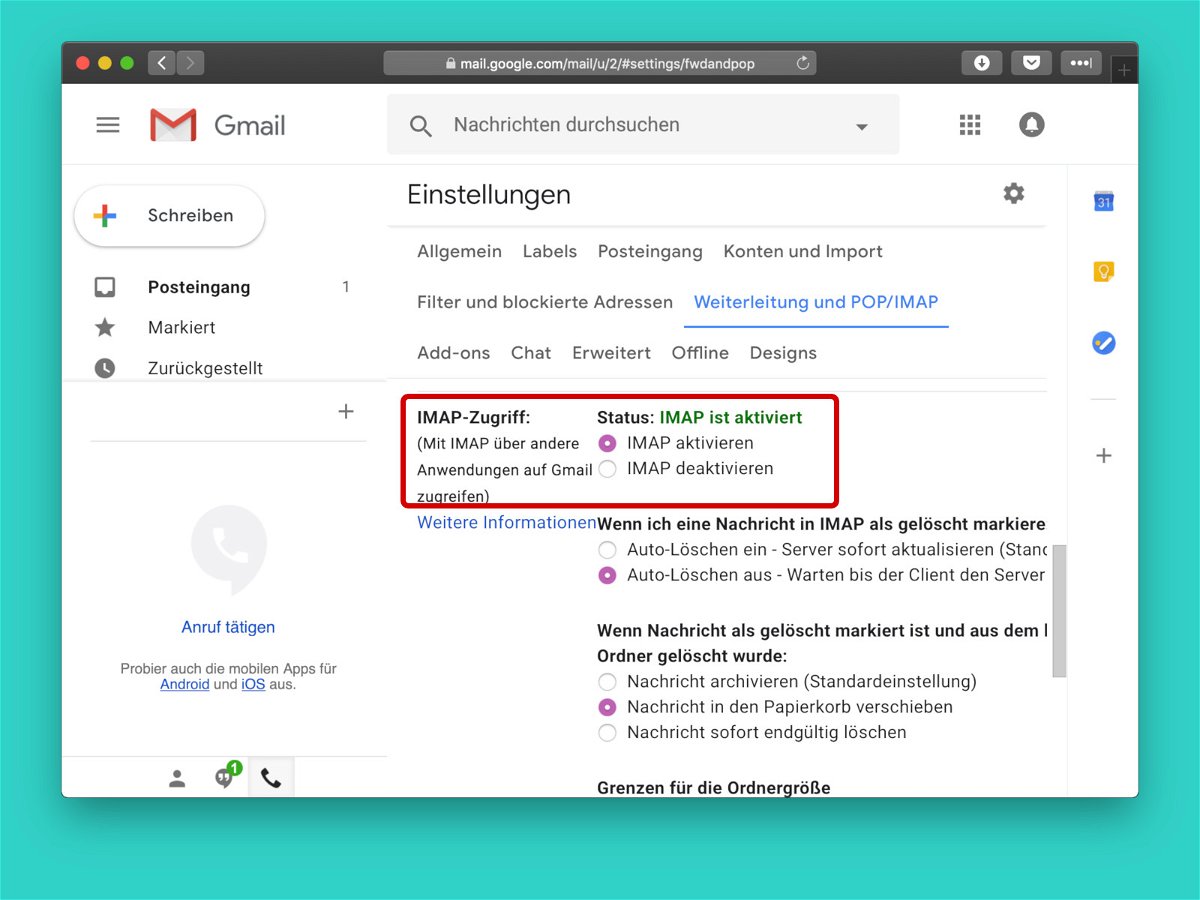
Der eMail-Dienst von Google ist auf die Nutzung im Browser und über die mobilen Gmail-Apps des Herstellers optimiert. Wer aber an das Büro-Programm Microsoft Outlook gewöhnt ist, kann das eigene Gmail-Postfach durchaus auch über diese Software abrufen.
Der Abruf der eMails aus Gmail erfolgt dabei über die sogenannte IMAP-Schnittstelle. Sie synchronisiert die Online-Labels, mit der Gmail-Nachrichten gekennzeichnet sind, als Ordner-Hierarchie in Outlook.
Zunächst stellt man daher sicher, dass in den Gmail-Optionen die IMAP-Funktion aktiviert ist. Dazu unter https://mail.google.com mit der eigenen Gmail-Adresse nebst Kennwort einloggen. Anschließend folgen Klicks auf das Zahnrad-Symbol, dann auf Einstellungen, Weiterleitung und POP/IMAP. Hier die Option IMAP aktivieren auswählen und unten die Änderungen speichern.
Jetzt in Outlook auf Datei, Konto hinzufügen klicken. Danach die Gmail-Adresse eintippen, die erweiterten Optionen aufrufen und bestätigen, dass das Konto manuell eingerichtet werden soll. Nach einem Klick auf Verbinden wird als Kontotyp Google ausgewählt, dadurch übernimmt Outlook automatisch die nötigen Einstellungen für die IMAP- und SMTP-Server. Zum Schluss noch das Gmail-Kennwort eintippen, auswählen, dass es gespeichert werden soll, fertig.
Tipp: Hat man die zweistufige Authentifizierung aktiviert, muss an dieser Stelle ggf. ein App-Kennwort statt des eigentlichen Account-Passworts verwendet werden. Dieses App-Kennwort kann über den Privatsphäre-Bereich der Einstellungen des Google-Kontos generiert werden.

Wir alle haben heute Online-Konten, bei Online-Shops, bei Sozialen Netzwerken, bei eMail-Diensten. Was passiert aber eigentlich, wenn eine Person verstirbt – wer darf dann auf die Daten zugreifen? Genau darüber hat diese Woche der Bundesgerichtshof (BGH) zu entscheiden gehabt.
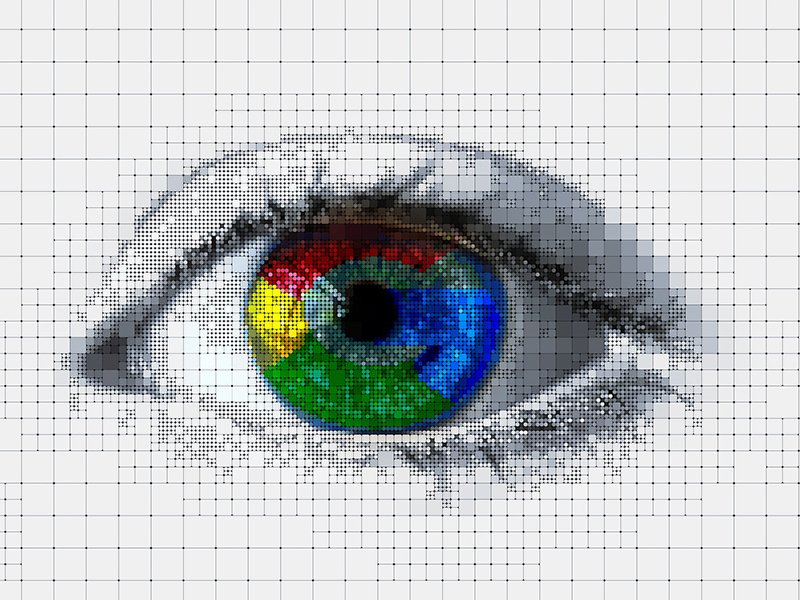
Es ist bequem, sich über einen bereits vorhandenen Account bei Facebook, Twitter oder Google auf anderen Webseiten anzumelden. Man muss sich nicht erneut registrieren. Allerdings haben die Betreiber der Webseiten so auch Zugriff auf viele Daten. Deshalb sollte man diese Rechte wieder entziehen, wenn man ein Onlineangebot nicht mehr länger nutzen möchte. (mehr …)
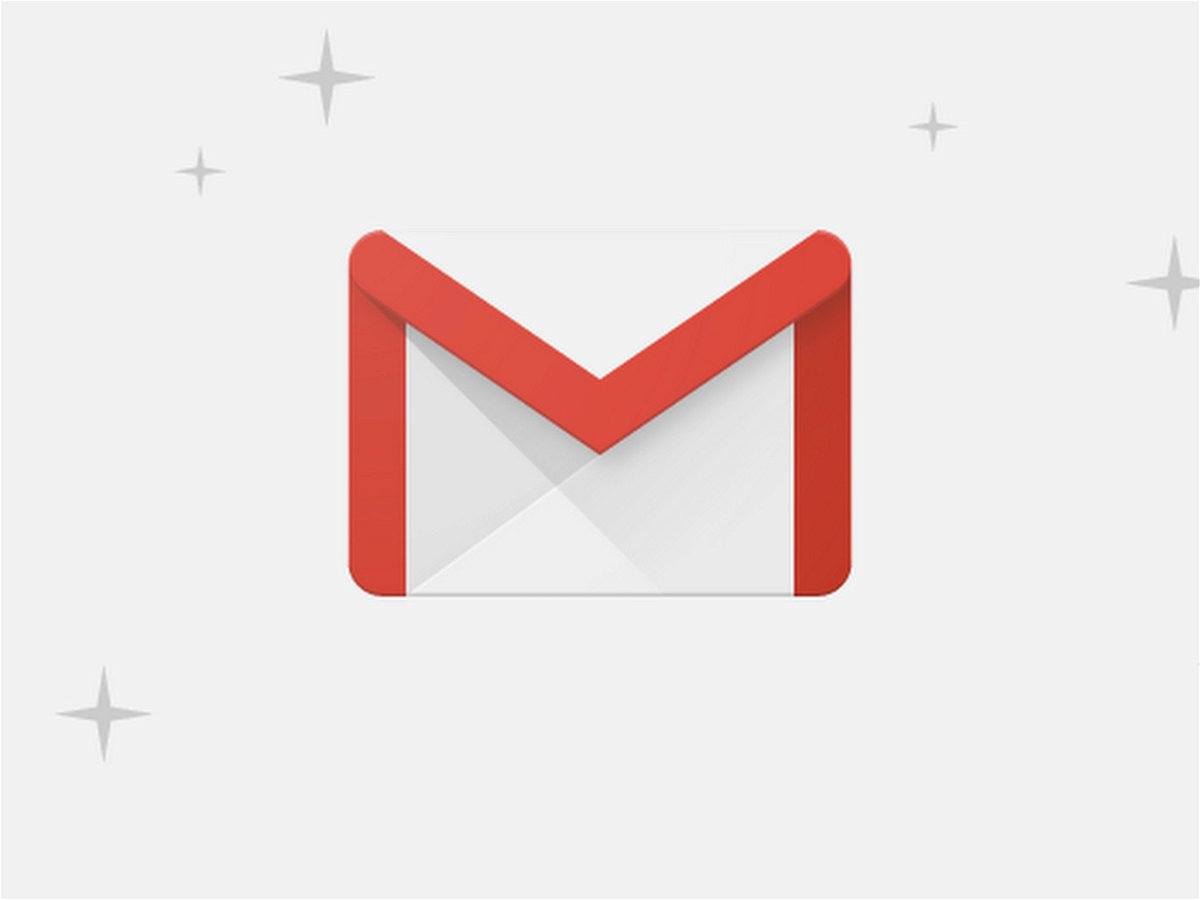
Gmail hat ein neues Design. Es bringt viele neue Funktionen – einige davon sind jetzt verfügbar, andere werden in den nächsten Tagen oder Wochen eingeführt. Wenn Sie nicht warten können, bis das Design für Ihr Konto verfügbar ist, können Sie das neue Google Mail-Design auch sofort aktivieren.
Ein Highlight im neuen Gmail-Design sind die intelligenten Antworten. Smart Replies stehen erst seit Kurzem Anfang letzten Jahres in den Gmail-Apps für iOS und Android bereit. Weitere Funktionen sind eine Schlummertaste und Hover-Aktionen. Die Oberfläche hat neue Symbole und ein paar neue Buttons, und Sie sehen mehr Farbe, die es optisch einfacher macht, Ihre eMails zu verwalten.
Zum Aktivieren des neuen Designs öffnen Sie Gmail im Browser. Klicken Sie dann auf das Zahnrad-Symbol oben rechts, direkt unter dem Profilbild. Das Menü enthält die Option Das neue Gmail testen. Klicken Sie darauf, um zum neuen Aussehen zu wechseln.
Diese Option ist möglicherweise nicht für alle Konten verfügbar. Unter anderem für G Suite- (also geschäftlichen) Accounts ist das neue Layout oft noch nicht freigeschaltet.
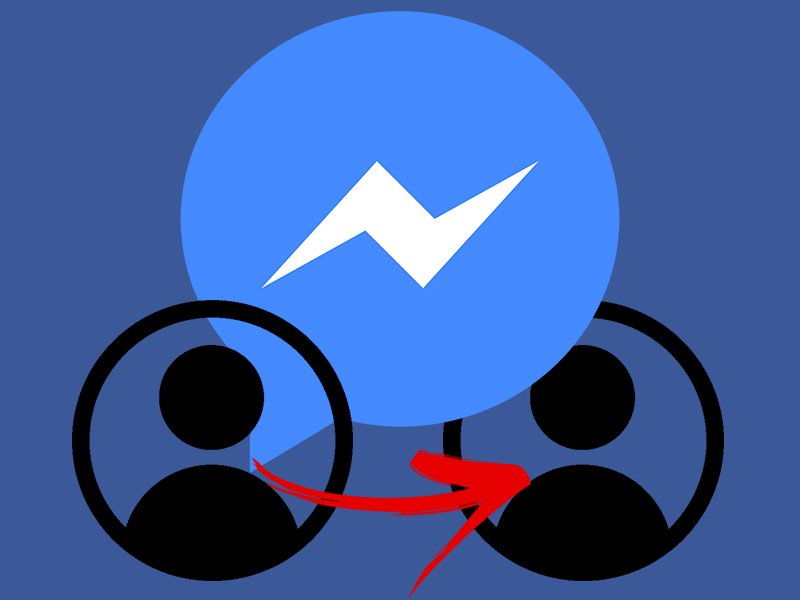
Auch der Facebook Messenger bietet mittlerweile die Möglichkeit, mit mehreren Konten (Accounts) zu arbeiten. So ist es möglich, parallel mit unterschiedlichen Accounts zu chatten.